
Apakah Anda kesulitan menarik penonton untuk menonton video Anda? Jika begitu, Anda dapat mempertimbangkan untuk menambahkan efek-efek pada video Anda selama proses pengeditan. Sebagian besar software pengedit video menyertakan efek-efek video preset agar pengguna dapat membuat dan mempublikasikan video yang menarik dengan cepat. Contohnya Final Cut Pro, yang merupakan software pengedit video untuk perangkat Apple, yang mana memiliki berbagai alat pengeditan dan efek-efek video. Berikut adalah panduan mendetail tentang cara menerapkan efek camera shake Final Cut Pro pada video Anda.
Pada artikel ini
Bagian 1: Kapan Efek Hand Shake Dibutuhkan?

Menambahkan efek ke video adalah cara terbaik untuk membuat hasilnya lebih menonjol. Namun, Anda perlu menerapkannya dengan benar agar efek tersebut dapat bekerja secara efektif. Berikut adalah informasi tentang efek camera shake Final Cut Pro, termasuk dengan definisinya, alasan pembuat video menggunakannya, dan cara terbaik untuk menerapkannya.
Apa fungsi dari efek hand shake itu?
Efek hand shake adalah penyesuaian video yang Anda terapkan pada adegan tertentu yang mampu membuat gambar bergetar. Variasi efeknya berbeda-beda tergantung pada software yang Anda gunakan. Selain itu, tiap pengembang juga menyebut efek ini dengan nama yang berbeda-beda. Misalnya, pengguna Final Cut Pro mengetahuinya sebagai efek earthquake yang merupakan efek video preset pada sebagian besar versi software.
Biasanya, pembuat video menggunakan efek camera shake Final Cut Pro untuk menambahkan energi pada videonya. Dengan begitu, adegan pada video mereka akan menjadi lebih dramatis dan mendorong penonton untuk lebih memperhatikan video mereka. Misalnya, Anda dapat menerapkan efek ini untuk menunjukkan kedatangan tokoh penjahat di video Anda. Selain itu, efeknya akan lebih berdampak jika penjahatnya adalah raksasa.
Anda juga dapat menggunakan efek video camera shake ini untuk tujuan berikut:
- Menghilangkan kebosanan dalam sebuah adegan. Menerapkan efek ini setelah adegan dialog yang panjang akan memberikan jeda singkat kepada penonton, sehingga mereka dapat kembali fokus pada video Anda.
- Efek camera shake juga dapat menjadi alat yang efektif untuk membangun identitas merek Anda. Selain menerapkannya pada adegan layar, Anda juga dapat menggunakannya pada bagian kredit penutup untuk memperkenalkan logo Anda kepada penonton. Selain itu, Anda dapat menyertakan trek suara kreatif untuk menekankan adegan tersebut.
Jenis video seperti apa yang terbaik untuk efek seperti ini?
Video yang paling cocok untuk efek camera shake adalah video diam. Video-video ini dapat memberikan Anda ruang ekstra kreatif dalam pemandangan karena subjek akan menghadap kamera secara langsung dari sudut yang rata. Dengan demikian, Anda dapat menyesuaikan pola gerakan unik untuk setiap subjek saat menerapkan efek tersebut.
Apakah lebih baik menambahkan efek hand shake atau melakukannya secara langsung saat memotret?
Beberapa orang mungkin tergoda untuk menggoyangkan kamera secara fisik saat memotret, tapi sebagian besar pembuat film lebih memilih untuk menambahkan efek selama pengeditan. Ini karena menggoyangkan kamera selama pengambilan video dapat mengakibatkan hasil gambar menjadi tidak dapat digunakan pada pasca produksi. Misalnya, merekam adegan mobil dari kamera genggam di kursi penumpang sering kali menghasilkan footage yang goyang. Oleh karena itu, pembuat video memilih untuk memasang kamera mereka pada tripod untuk mengambil foto dan kemudian menambahkan efek selama pasca produksi.
Bagian 2: Bagaimana cara menambahkan efek hand shake dengan FCPX?
Berikut ini adalah langkah-langkah untuk menambahkan efek hand shake di Final Cut Pro X. Namun, Anda harus memenuhi persyaratan berikut agar prosesnya dapat berfungsi.
Salinan Final Cut Pro X berlisensi
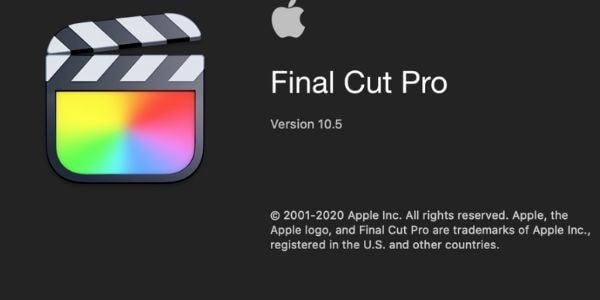
Efek camera shake hanya tersedia pada Final Cut Pro X versi lengkap. Selain itu, Anda juga dapat mengakses semua variasi efeknya dengan versi lengkap dari software tersebut.
File video yang kompatibel
Final Cut Pro X untuk Apple ini kompatibel dengan format-format file video berikut ini:
- Format QuickTime.
- Apple ProRes
- Apple Animation Codec
- XF-AVC
- File-file kontainer, seperti 3GP, AVI, dan MP4.
Plugin efek-efek camera shake
Software pengeditan video ini dilengkapi dengan efek camera shake preset yang dapat Anda temukan di Browser Efek. Namun, Anda juga dapat mendownload plugin yang kompatibel dari sumber yang sudah ada, seperti paket Efek Camera Shake dari Motion Array.
Ikutilah langkah-langkah di bawah ini setelah semuanya sudah siap.
- Impor klip video yang Anda inginkan ke ruang kerja Final Cut Pro X. Video Anda akan muncul pada bagian timeline di bagian bawah ruang kerja Anda.
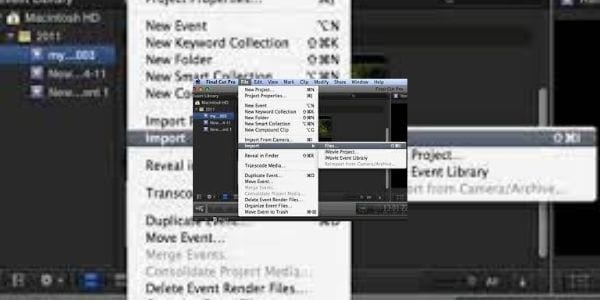
- Pilih bagian yang ingin Anda tambahkan efek camera shake. Selain itu, Anda perlu mengatur titik masuk dan keluarnya dari timeline. Misalnya, pengguna Mac dapat mengatur titik-titik ini dengan menekan tombol I dan O.
- Kemudian, pilih Shake dari browser Effects dan cari Hand Held.
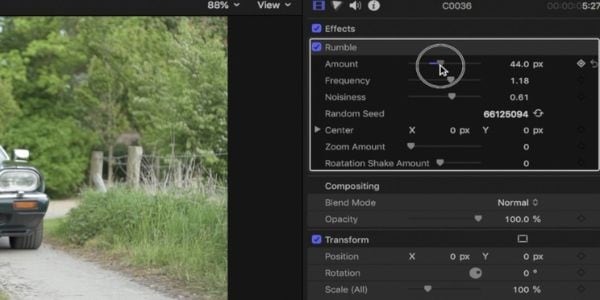
- Seret efek ke atas pilihan Anda untuk menerapkan efeknya.
- Anda juga dapat membuat penyesuaian tambahan pada efek hand-held shake Anda dari panel inspektur.
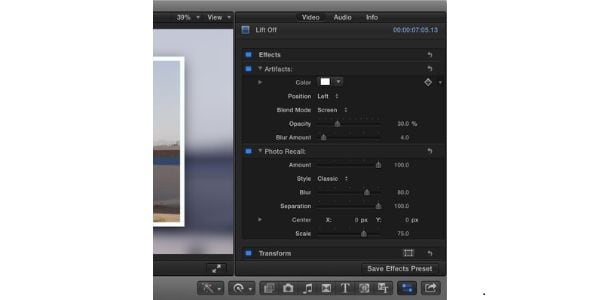
Misalnya, Anda dapat mencegah munculnya border hitam yang hadir dengan efek tersebut dengan meningkatkan atribut Scale menjadi 105%. Scroll ke bagian kanan bawah ruang kerja Anda hingga Anda melihat Inspector Panel, dan klik Scale untuk melakukan penyesuaian.
Bagian 3: Bagaimana cara sederhana menambahkan efek hand shake?
Jika panduan di atas terlalu rumit bagi Anda, maka Wondershare Filmora dapat menawarkan cara paling sederhana untuk menambahkan efek hand shake pada video Anda.
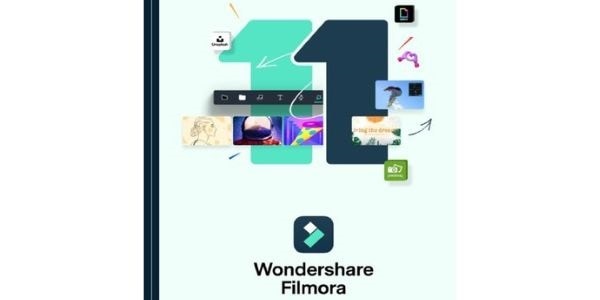
Program ini adalah pengedit video mandiri yang dapat digunakan baik oleh pengguna Windows maupun macOS. Program ini hadir dengan berbagai efek camera shake preset, termasuk
- Up-down shaking
- Extreme shaking
- Chaos shaking
- Sideways shaking
Efek-efek di atas menawarkan berbagai intensitas dan juga pola guncangan yang dapat membantu Anda mencapai efek yang diharapkan. Selain itu, Anda perlu membeli lisensi untuk mengakses berbagai versi efek video hand shake. Ikutilah langkah-langkah di bawah ini untuk menambahkan efek hand shake ke video Anda setelah Wondershare Filmora sudah dapat dijalankan di perangkat Anda.
1. Impor video Anda
Klik pada tab Import pada antarmuka pengguna Anda dan pilih Import Media Files. Lalu, seret dan lepas file-file yang ingin Anda edit ke timeline Anda dari jendela yang dihasilkan.
2. Menerapkan efek hand shake Wondershare Filmora
Klik pada tab Effects dari antarmuka pengguna, lalu pilih Filter. Selanjutnya, pergi ke subkategori Shake untuk melihat semua preset yang tersedia. Saat itu, program ini memiliki delapan preset camera shake yang dapat Anda pratinjau dengan thumbnail pop-up di ruang kerja Anda.
Setelah Anda memilih efek yang diinginkan, seret dan lepas efek tersebut ke video yang ingin Anda terapkan. Anda dapat melakukan penyesuaian lebih lanjut dengan menggunakan penggeser pada submenu efek. Misalnya, Anda dapat membuat variasi durasi efek dengan menyesuaikan penggeser frekuensi dan intensitas.
Terakhir, klik Ok untuk menerapkan efek hand shake ke video Anda, lalu menyimpan perubahannya.
3. Mengekspor proyek akhir Anda
Wondershare Filmora memungkinkan Anda untuk mengekspor proyek yang telah selesai ke lokasi eksternal, seperti hard drive eksternal dan penyimpanan cloud. Selain itu, Anda dapat langsung mengupload video Anda ke YouTube dan Vimeo langsung dari ruang kerja software.
Berikut adalah cara mengekspor video dari Filmora:
- Klik pada tab Export dari menu utama program.
- Identifikasi tempat penyimpanan tujuan file Anda dari opsi Export. Versi terbaru Filmora memampukan Anda untuk mengekspor file ke penyimpanan lokal Anda, YouTube, Vimeo, maupun DVD.
- Pilih format file Anda dari menu sebelah kiri dan klik Export di sudut kanan bawah untuk menyelesaikan prosesnya. Beberapa format file yang tersedia antara lain MP4, WMV, dan FLV.
Mohon dicatat bahwa panduan di atas adalah untuk versi terbaru dari Wondershare Filmora. Oleh karena itu, pastikan bahwa Anda sudah memiliki versi terbaru Filmora sebelum Anda menggunakannya. Jika tidak, Anda dapat mendownload versi terbarunya secara gratis dari situs Filmora.
Pertanyaan yang Sering Ditanyakan
1. Apa saja persyaratan sistem minimum untuk menjalankan Film Cut Pro X?
Menurut Apple, perangkat Anda harus memiliki persyaratan sistem minimum di bawah ini.
- RAM 4 gigabyte. Namun, menjalankan program pada sebuah perangkat dengan RAM 8 GB memungkinkan Anda untuk bekerja dengan video 4K dan melakukan pengeditan video 360 derajat dengan lebih lancar.
- Sebuah unit pemrosesan grafis khusus dengan VRAM minimal 1 GB.
- Ruang penyimpanan untuk file-file sistem Final Cut Pro sekitar 4,5 GB.
- Koneksi internet yang aktif untuk mengaktifkan akses ke dukungan pelanggan online dan fitur-fitur tambahan.
- Anda juga memerlukan sebuah perekam Blu-ray untuk mengekspor video langsung ke DVD.
- Terakhir, perangkat Anda harus menggunakan macOS 11.5.1 atau versi di atasnya.
2. Dapatkah Anda mengimpor efek hand shake yang dikustomisasi ke Final Cut Pro?
Ya, Anda dapat mengimpor efek hand shake yang dikustomisasi ke aplikasi Final Cut Pro versi berlisensi milik Anda. Namun, selalu instal plugin kustom dari situs yang dapat diverifikasi untuk mencegah instalasi software berbahaya seperti spyware. Beberapa situs yang perlu dipertimbangkan adalah Motion Array, Studio Binder, dan FCPX Free. Misalnya, Anda dapat memeriksa 10 plugin gratis untuk Final Cut Pro dari Filmora.


